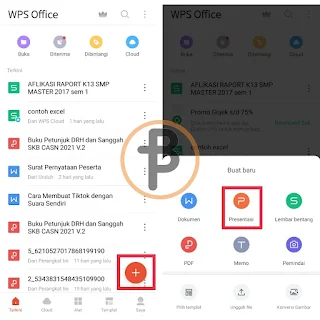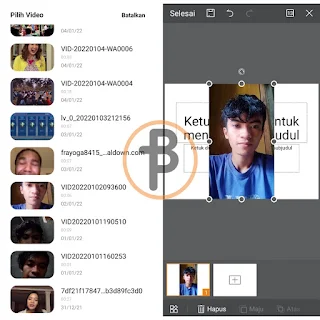Cara Menambahkan Video ke Slide PPT WPS Office
Selamat datang di situs Blogger Toraja.
WPS Office merupakan seperangkat alat kerja perkantoran dimana melalui aplikasi ini pengguna dapat mengerjakan berbagai macam hal sehubungan dengan pembuatan dan pengelolahan dokumen, data maupun presentasi (PPT). Jika dipikir-pikir, aplikasi ini fungsinya hampir sama seperti Microsoft Office dan fitur-fitur didalamnyapun juga hampir mirip. Namun salah satu kelebihan WPS Office adalah aplikasinya bisa kamu gunakan di segala perangkat termasuk di HP android dan iOS (iPhone, Apple).
Saat membuat sebuah presentasi PowerPoint (PPT), salah satu bahan yang sering dimasukkan kedalam slide adalah video. Video tersebut fungsinya untuk memberi penjelasan tambahan mengenai materi yang dipaparkan dalam slide. Disamping itu, dengan fitur ini pengguna juga bisa membuat presentasi dengan tampak wajah yang sedang menjelaskan materi sehingga materi dalam slide lebih mudah dipahami oleh audience.
Nah pada pembahasan kali ini bloggertoraja.com akan memaparkan bagaimana cara menambahkan video dalam slide presentasi PowerPoint di WPS Office HP android dan iPhone. Yuk langsung saja disimak pembahasannya berikut:
Cara Menambahkan Video ke Slide PPT WPS Office HP
- Buka aplikasi WPS Office di HP android atau iPhone
- Buat presentasi baru dengan cara klik icon Tambah (+) lalu pilih Presentasi.
- Pilih presentasi Kosong dan kamu akan langsung diarahkan ke halaman pembuatan slide presentasi PowerPoint di WPS Presentation.
- Untuk memasukkan video kedalam slide, klik icon Alat → Sisipkan → Video
- Pilih video dari galeri HP dan tambahkan kedalam slide. Tunggu beberapa saat sampai videonya berhasil dimasukkan.
- Silahkan atur ukuran dan penempatan video agar terlihat rapi didalam slide.
- Selesai
Di WPS Office Presentasi, semisal kamu mempunyai sembilan (9) slide presentasi maka kamu harus membuat 9 video dengan durasi tertentu lalu menambahkan videonya satu per satu kedalam slide. Tidak bisa hanya membuat satu video saja dengan durasi panjang untuk 9 slide karena video tersebut hanya akan ditempatkan di satu slide saja.
Demikianlah pembahasan saya mengenai Cara Menambahkan Video ke Slide PPT PowerPoint di WPS Office Presentation HP Android dan iPhone. Semoga artikel ini dapat membantu dan bermanfaat. Selamat mencoba, terima kasih.